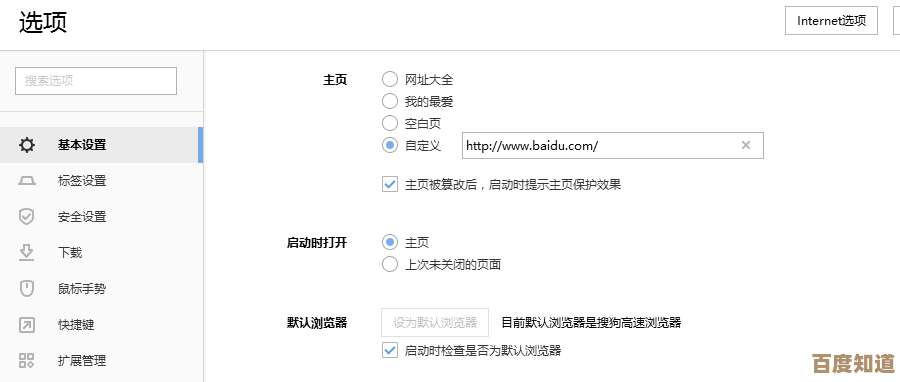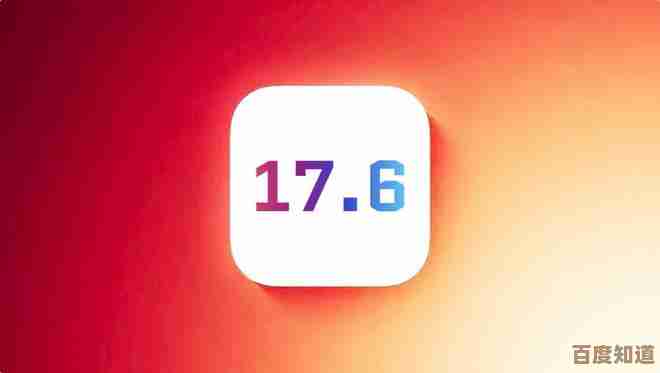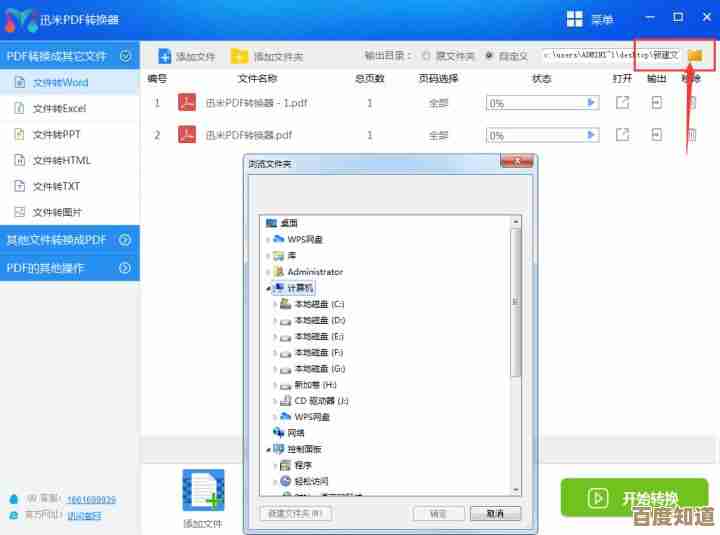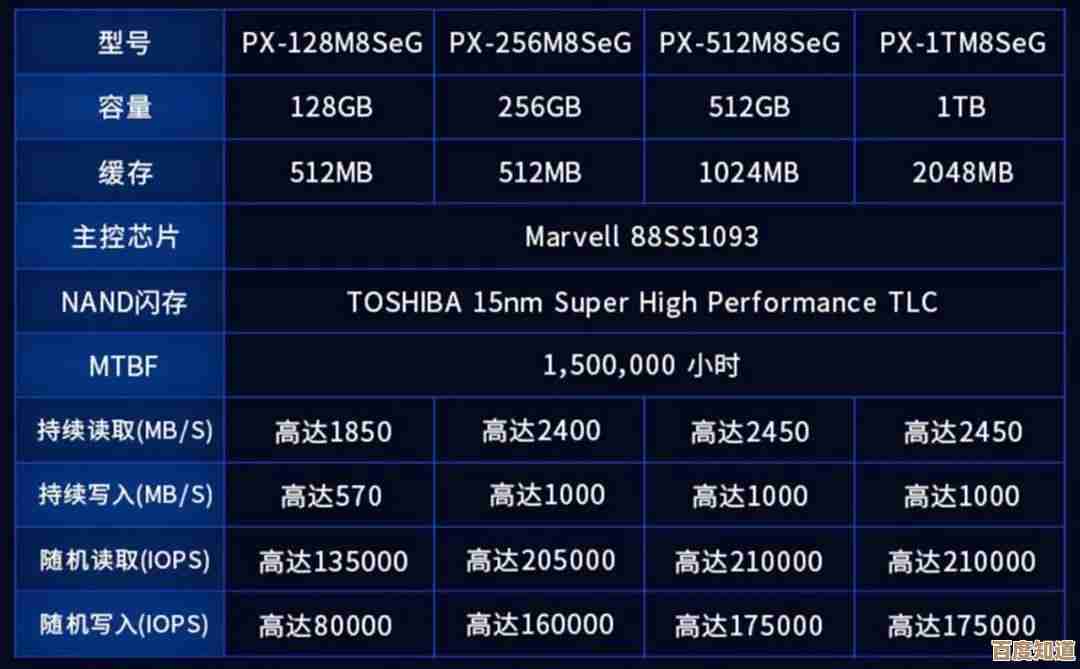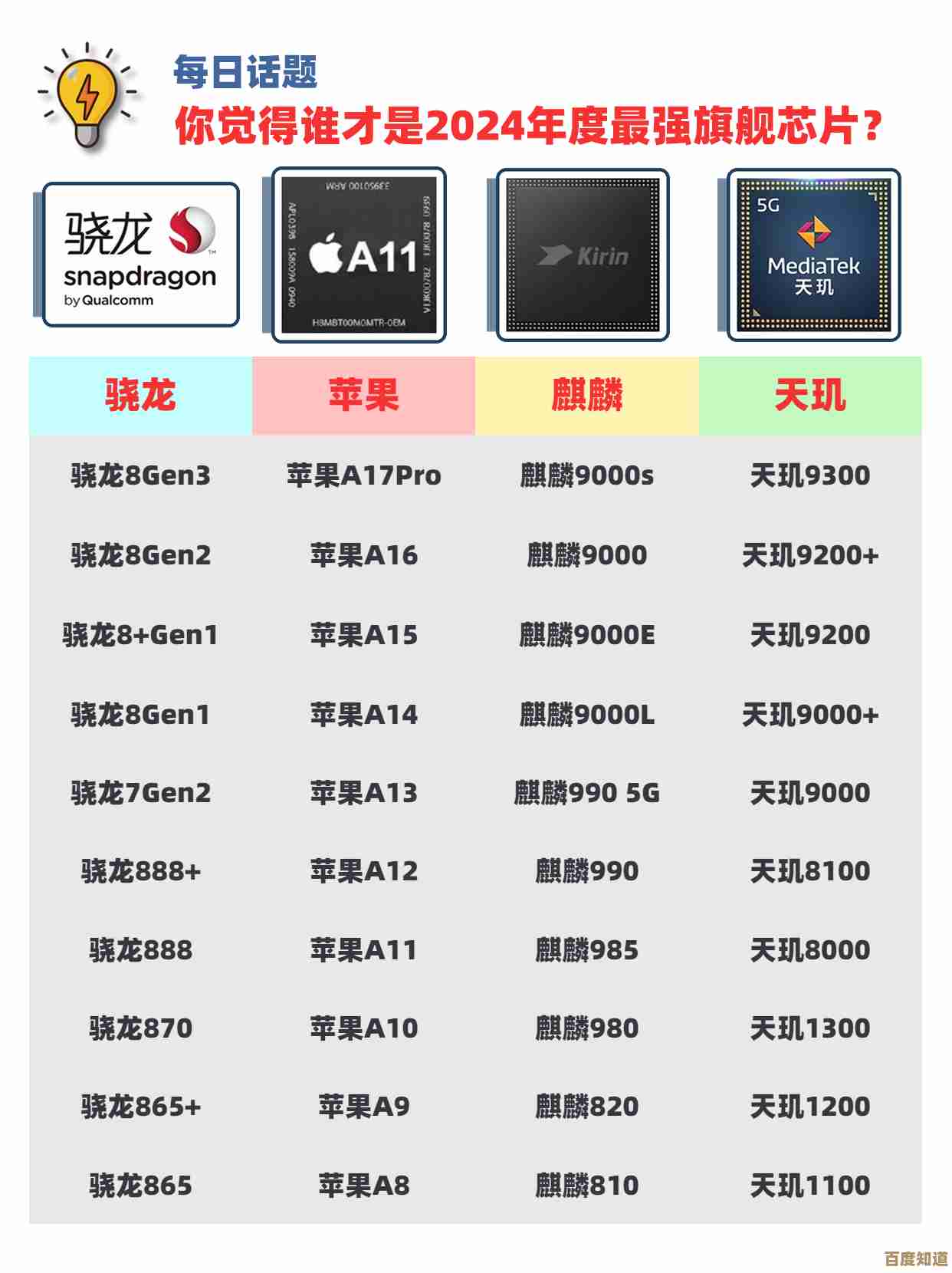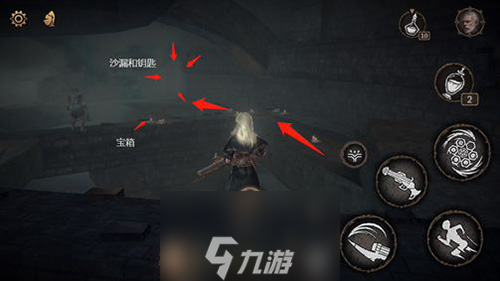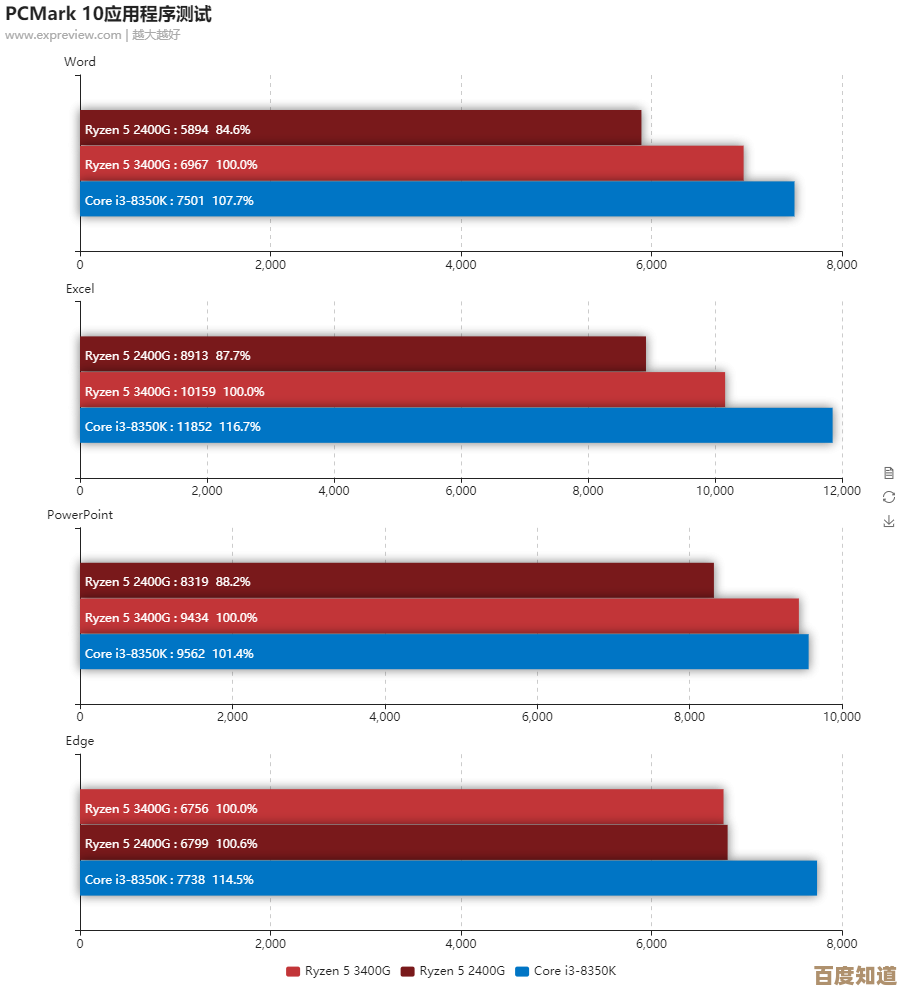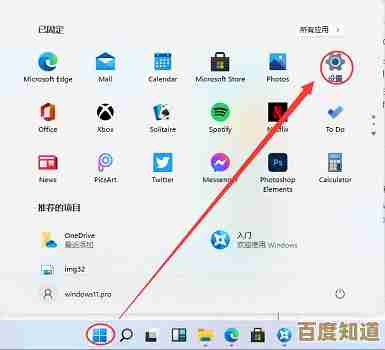Win11系统重装不求人:一步步教你快速安装与设置
- 问答
- 2025-10-26 06:00:28
- 9
哎 哥们儿 重装Win11其实没想象中那么难 你只需要准备个8GB以上的U盘 然后去微软官网下载一个叫“Media Creation Tool”的小工具 跟着提示点点点 它就会自动帮你把系统塞进U盘里啦 记得备份好C盘的重要文件哦 不然装完可就全没咯。

重启电脑 疯狂按F2或者Delete键(不同电脑不太一样)进BIOS 把U盘设置成第一启动项,这个界面可能有点吓人 全是英文 但别慌 找找“Boot”这个词儿就对了,保存设置重启后 就能看到安装界面了 跟着向导走 选“我没有产品密钥”先跳过 等装完再激活也行。
分区那步要小心点 建议把原来的系统分区都删掉 让硬盘变成一整块未分配的空间 再点“新建” 这样最干净,不然旧系统文件可能会变成什么Windows.old占地方,安装过程电脑会重启好几次 都是正常的 喝杯咖啡等着就行。
装好后 就是各种设置啦 给电脑起个名 连上Wi-Fi 创建个离线账户(可以跳过登录微软账户那步)…… 这些按你喜好来,最后别忘了联网检查一下Windows Update 还有用驱动精灵什么的把显卡声卡驱动打上 不然可能没声音或者屏幕模糊糊的,搞定这些 你的电脑就跟新买的一样溜了!
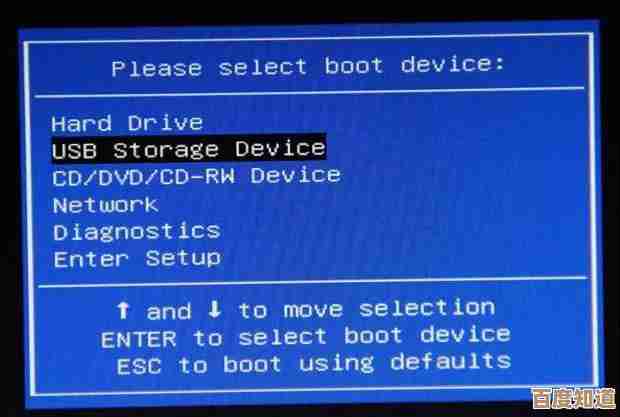
本文由盘雅霜于2025-10-26发表在笙亿网络策划,如有疑问,请联系我们。
本文链接:http://waw.haoid.cn/wenda/45155.html